|
 |
 |
 |
Price: US$89
|
 |
Compatible with Excel versions 2003 and later
|
|
|
Impresión de automatización compatible con correo electrónico es más económico que otros métodos de envío de correo electrónico y negocios Responder Responder Cortesía. De lectura mecánica de correo requiere código de barras POSTNET correcta.
Con Barcodesoft POSTNET paquete y Microsoft ® ® Office, nunca ha sido tan fácil de imprimir código de barras POSTNET desde su impresora de escritorio.
1. Inicie Microsoft ® Excel ® en primer lugar.
Si utiliza Excel 2000 o 2003, haga clic en el menú ===> Herramientas ==> Macro ===> Seguridad.
Elija el nivel de seguridad bajo.

Si utiliza Excel 2007, haga clic en el botón de Microsoft Office 
A continuación, haga clic en Opciones de Excel, seleccione Centro de confianza. En la categoría Configuración de macros, bajo Configuración de macros,
elegir la opción "Habilitar todas las macros" como se muestra a continuación.

2. Presione ALT + F11 para abrir Microsoft ® Visual Basic editor.

3. Desde editor de Visual Basic, seleccione el menú Herramientas ===> Referencias. Será un diálogo emergente. Haga clic en el botón Examinar y seleccione cruflbcs.dll de su carpeta de trabajo.
Por lo general es en carpeta C:\Program File\CommonFiles\Barcodesoft\Fontutil.
Haga clic en la casilla de verificación junto a Biblioteca crUFLBcs Tipo 1,0, como se muestra a continuación. A continuación, haga clic en el botón Aceptar.

4. Presione Ctrl + M, será una ventana emergente de diálogo, elija barcodesoft.bas bajo
C:\Program File\CommonFiles\Barcodesoft\Fontutil carpeta. A continuación, haga clic en "Abrir".
Si usted no encuentra barcodesoft.bas, puede descargarlo desde Software de código de barras

5. Cierre Visual Basic y volver a la hoja de cálculo. Ahora, usted puede usar una de las siguientes macros para codificar los datos: Postnet, planeta. Cuando usted tiene un montón de datos para procesar, usted puede simplemente copiar y pegar la macro a toda la columna de datos.
=POSTNET(xxx)
=Planet(xxx)
Por favor, use referencia de celda para sustituir xxx en las fórmulas como se muestra a continuación.
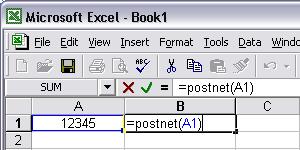
6. Haga clic en la celda B1, elija Formato Celda en el menú contextual. A continuación, haga clic en Fuente de aplicar tipos de letra de fuente "Postnet" a la célula.
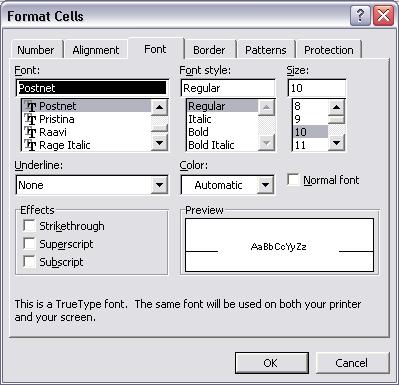
Otra solución simple e inteligente para impresión de código de barras o código de barras POSTNET planeta está utilizando Microsoft ® Word. En primer lanzamiento Encoder Barcodesoft, a continuación, escriba el código postal que desea codificar. A continuación, pulse el botón Copiar al portapapeles. Ahora abra Word y presione Ctrl + V. Verá aparecer el código de barras.
Para obtener más información acerca del código de barras POSTNET, por favor haga clic en BarCodeSoft de código de barras POSTNET .
Microsoft y el logotipo Office son marcas o marcas registradas de Microsoft Corporation en Estados Unidos y / u otros países.
|
|
|